投票者や候補者を個別で作成 / 編集できます。
以下の①~⑤の手順で候補者個別作成 / 編集が完了します。
*投票者個別作成 / 編集も同様の手順で実行できます。
①候補者一覧画面表示
メニュー欄から候補者管理を選択します。
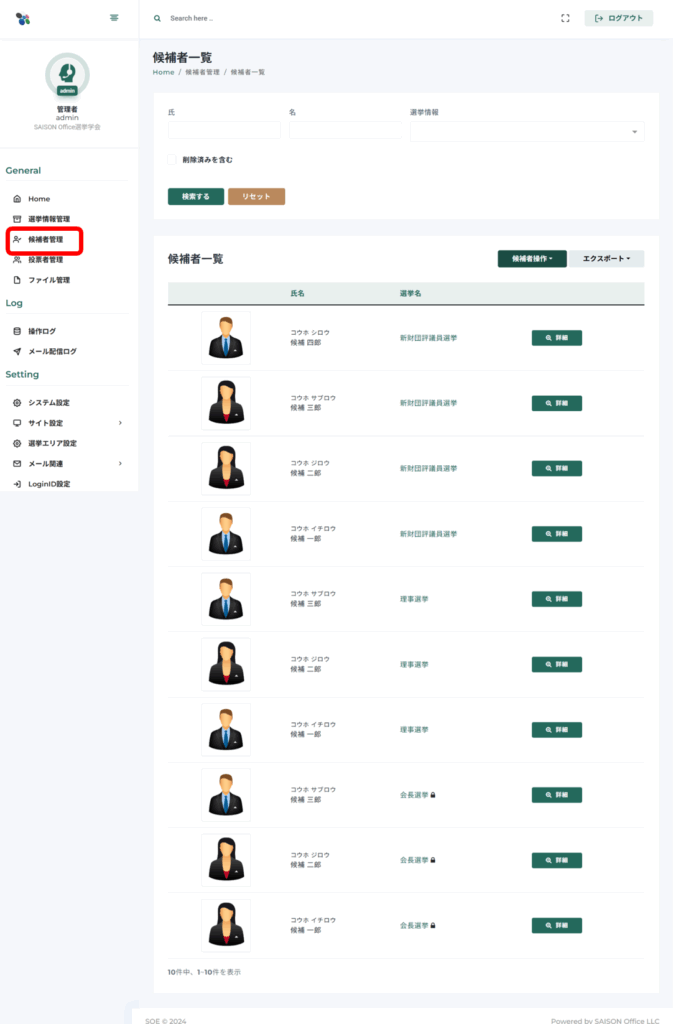
②個別作成選択
候補者一覧の「候補者操作」から「個別作成」を選択します。
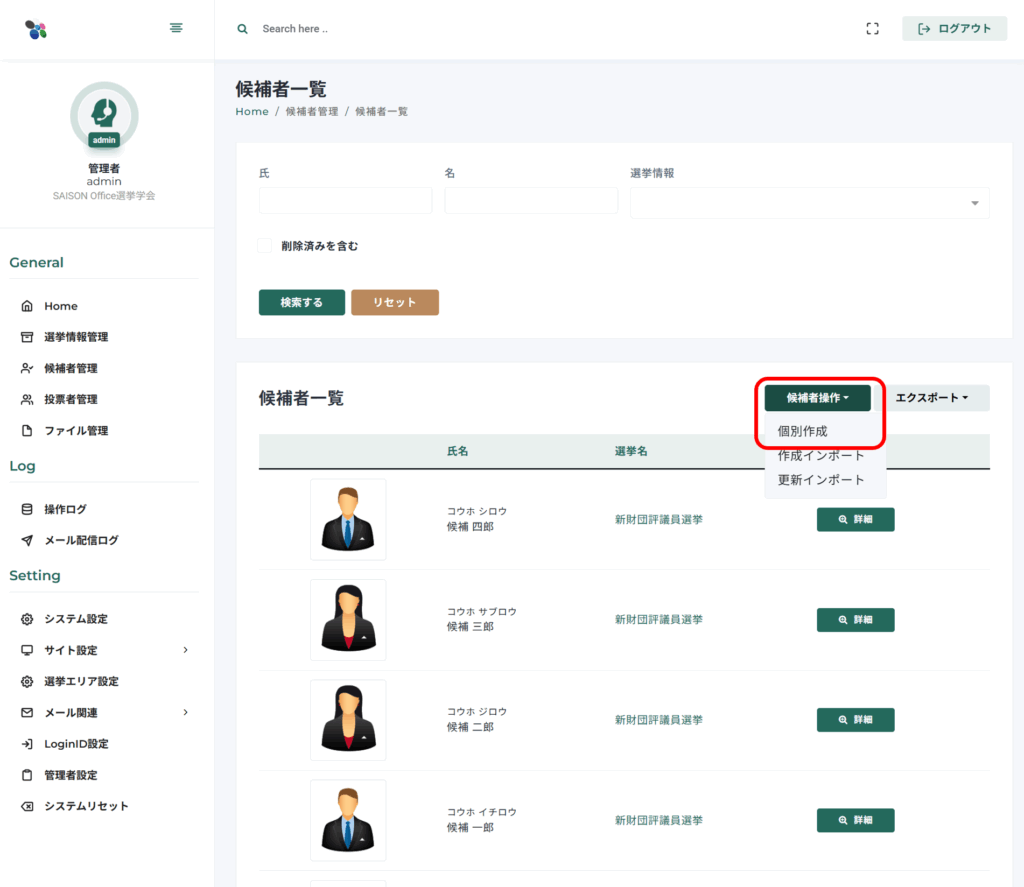
③候補者新規作成
新規作成画面が表示されますので、必要事項を入力し「入力内容を保存」を押下すると新規作成ができます。
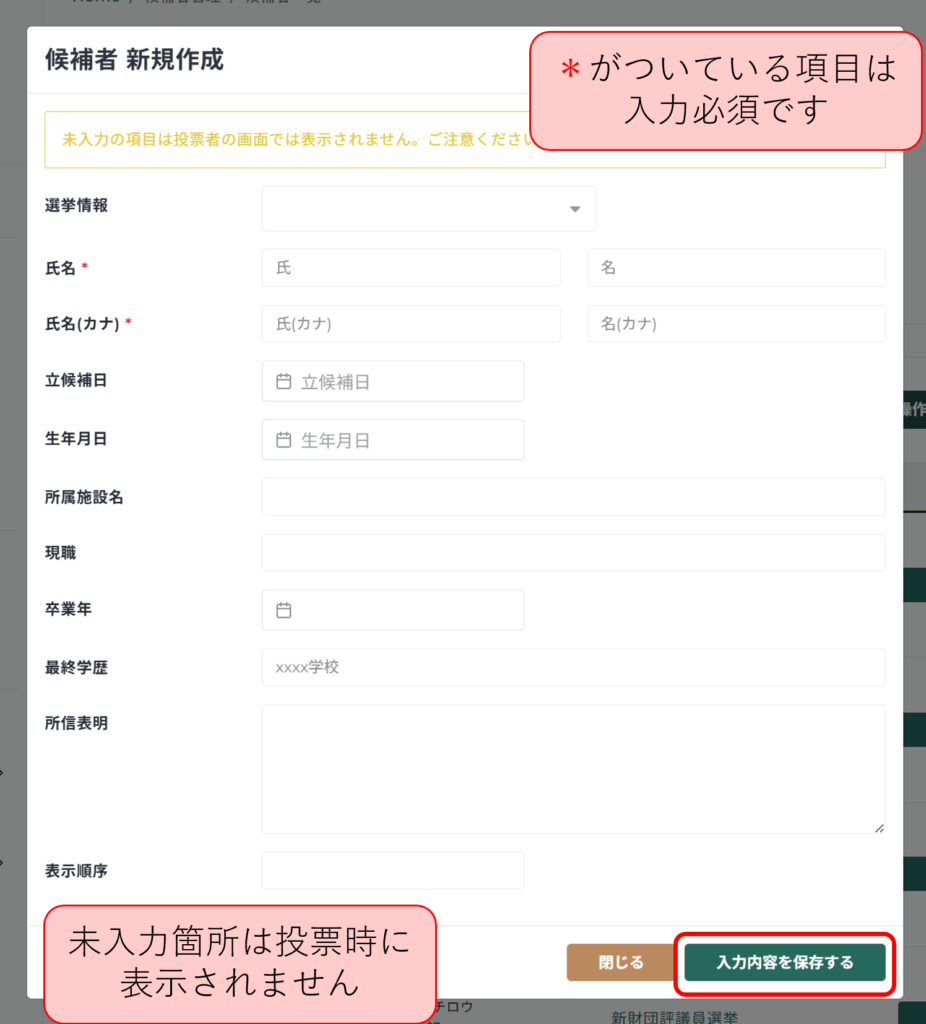
入力項目は以下の通りです。
- 選挙情報:既に作成した選挙の中から選択することができます。
- 氏名 / 氏名(カナ):候補者の氏名を50文字まで設定できます。
- 立候補日:候補者の立候補日を設定できます。
- 生年月日:候補者の生年月日を設定できます。
- 所属施設名:候補者の所属施設名を255文字まで設定できます。
- 現職:候補者の現在の職種を255文字まで設定できます。
- 卒業年:候補者の卒業年を設定できます。
- 最終学歴:候補者の最終学歴を設定できます。
- 所信表明:候補者の所信表明を5000文字まで設定できます。
- 表示順序:候補者の表示順序を設定できます。
④候補者詳細画面
候補者一覧から編集したい候補者の「詳細」ボタンを押下します。
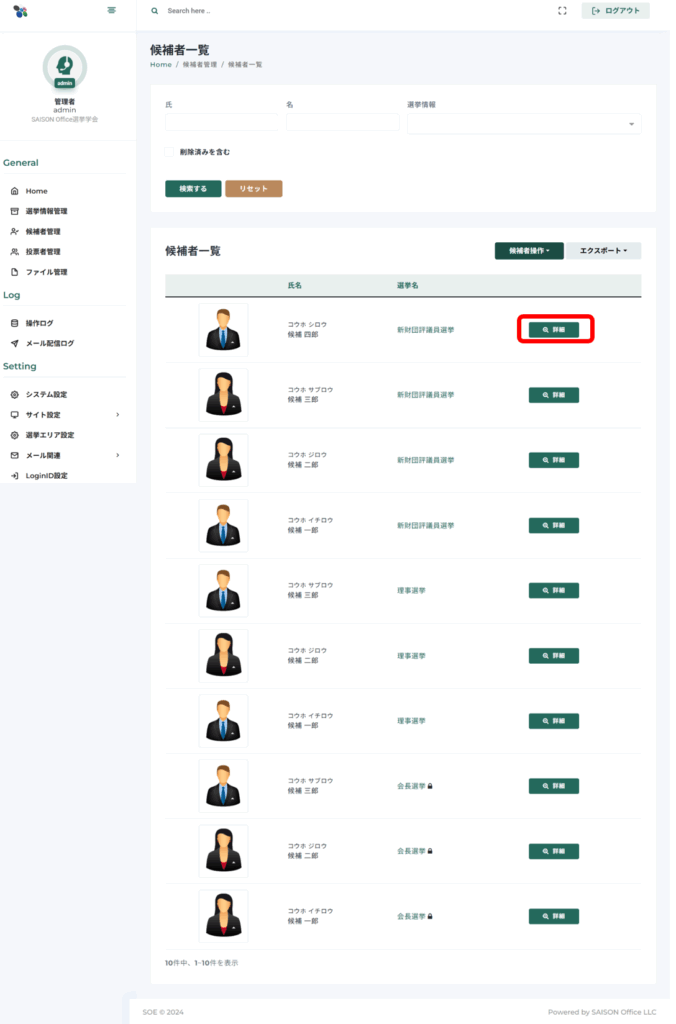
⑤候補者詳細画面
詳細画面の「登録内容の変更」を押下し「基本操作」の「内容を変更する」を押下します。
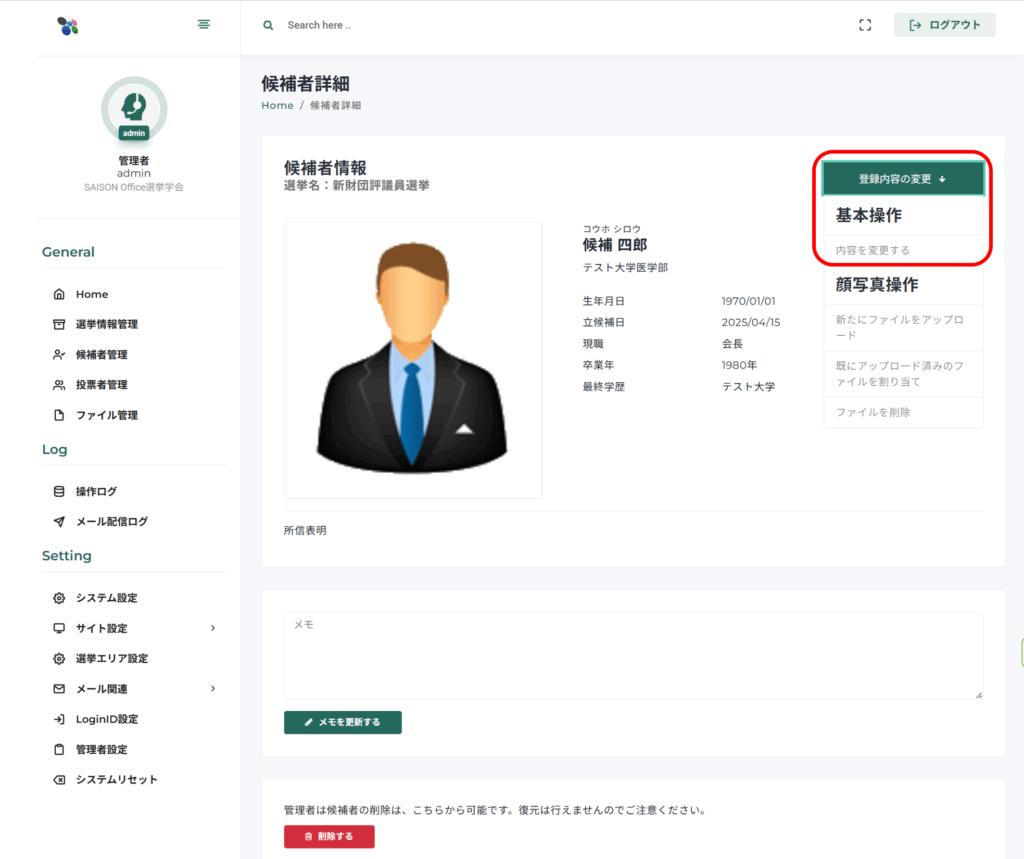
⑥候補者編集画面
編集画面が表示されますので、修正内容を入力し「入力内容を保存」を押下すると情報編集ができます。
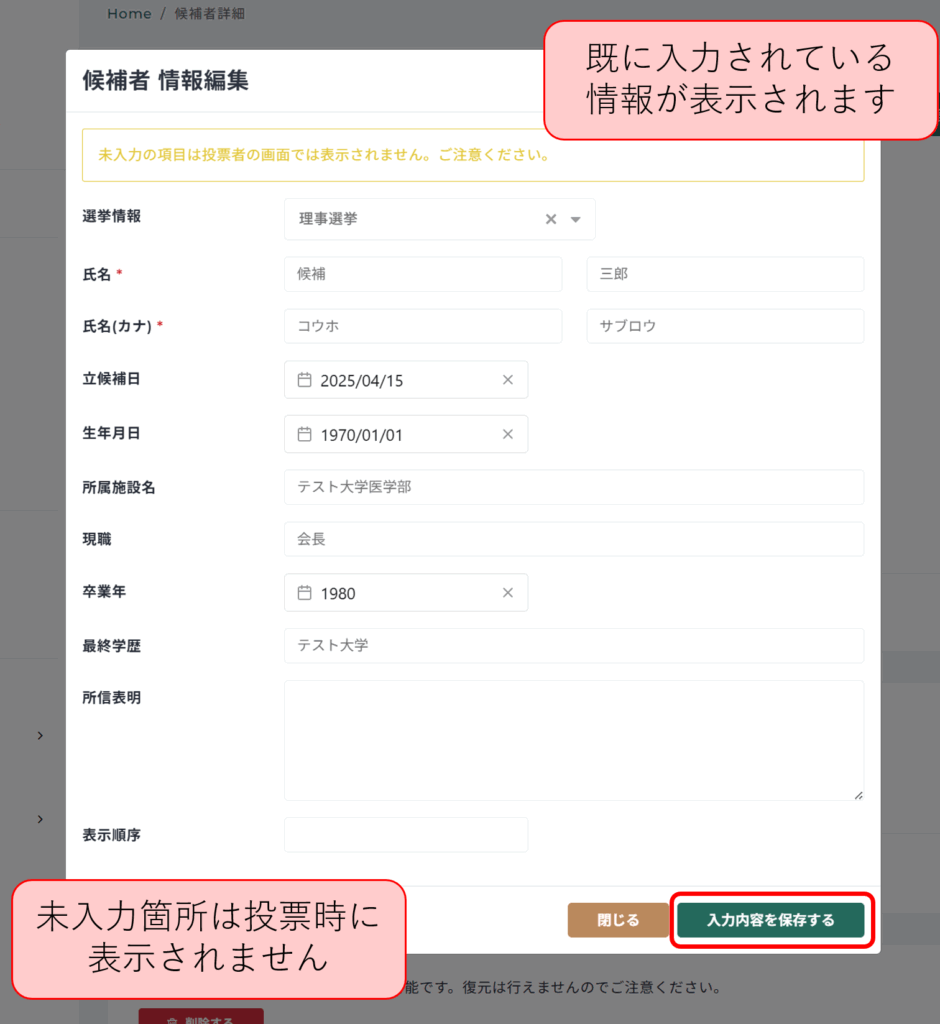
編集項目は以下の通りです。
- 選挙情報:既に作成した選挙の中から選択することができます。
- 氏名 / 氏名(カナ):候補者の氏名を50文字まで編集できます。
- 立候補日:候補者の立候補日を編集できます。
- 生年月日:候補者の生年月日を編集できます。
- 所属施設名:候補者の所属施設名を255文字まで編集できます。
- 現職:候補者の現在の職種を255文字まで編集できます。
- 卒業年:候補者の卒業年を編集できます。
- 最終学歴:候補者の最終学歴を編集できます。
- 所信表明:候補者の所信表明を5000文字まで編集できます。
- 表示順序:候補者の表示順序を編集できます。